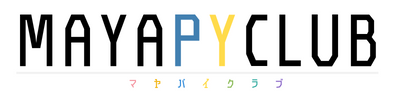MayaでPythonを学びたいと思っても、「家ではMayaが使えない」「体験版はすぐ期限が切れてしまう」――これでは、せっかくのやる気も続きにくいものです。
そんなときに知っておきたいのが、月額約4,400円で使える「Maya Indie」という選択肢。
年契約のサブスクで使い放題なので、自然とPythonに触れる回数が増え、スキルアップも速くなります。Mayaをおトクに使いながら、確実にステップアップしていきたい人におすすめのライセンスです。
ここからは、Maya Indieの特徴や他ライセンスとの違い、実際に使って感じたことを詳しく紹介していきます。「自宅でもMayaを使って学びたい」と思っている方は、ぜひ参考にしてみてください。この記事を読み終える頃には、自分にぴったりのMayaライセンスが見えてくるはずです。
※当サイトで紹介する商品は、アフィリエイトプログラムを利用しています。
月額約4,400円で使える「Maya Indie」という選択肢
個人にも手が届く価格で、通常版とほぼ同じ機能
Mayaの通常版は、年間325,600円(税込)。個人が趣味や学習目的で使うには、かなり高額でハードルが高いのが現実です。(2025年12月現在)
一方、Maya Indieは年額52,800円(税込)のサブスクリプション。
月額約4,400円で利用できます。それでいて、機能は通常版と同じ。スクリプトやツール開発にも一切制限がなく、現場レベルの学習・制作が可能です。
正規ライセンスだから安心。商用利用もOK
Maya Indieは、Autodeskが公式に提供している正規ライセンスです。
学習目的だけでなく、副業や個人制作での商用利用もOKなのは大きな魅力。
年収制限(1500万円未満)等の対象者指定はありますが、条件を満たせば、通常版同様の環境を手頃な価格で持つことができます。
※詳細は、Autodeskの公式サイトをチェックしてみましょう↓
スクリプト学習に、Indieがちょうどいい理由
年契約のサブスクで追加コストなし。いつでも使い放題
Maya Indieは年額52,800円(税込)のサブスクリプション制。一度払えば1年間ずっと追加料金なしでいつでも使い放題です。
毎日使っても、週末だけでも料金は変わりません。月額換算すれば約4,400円で、飲み会1回分ほどの出費でMayaが1年間いつでも使えると考えると、かなり気軽に始められます。
機能は通常版と同じ
Maya Indieは、通常版と同じ機能が使える正規ライセンスです。
スクリプト開発・ツール制作・UI作成・リグ制御など、Pythonを使った学習や検証に必要な機能はすべて利用可能です。
自宅&外出先でも、スキマ時間をスキルアップに活用できる
Indieは年額固定の使い放題ライセンスなので、「今日はちょっとだけ動作確認したい」といったときでも、追加コストを気にせず何度でもMayaを立ち上げて試せます。気軽に使えるからこそ、学習のハードルがぐっと下がります。
私も5万円ほどのノートPCにIndieを入れていて、重いシーンを扱わなければスクリプトの学習には十分。スマホのテザリングを使えば、外出先でもMayaが使えます。
電車の移動中やちょっとした待ち時間など、これまで空いていた時間が、自然と「Mayaを開いてスクリプトを試す時間」になりました。
Maya Indieを安心して使うために知っておくべきこと
Maya Indieは非常に魅力的なライセンスですが、Mayaには他にもいくつかの利用形態があります。
「他のライセンスと何が違うの?」「もっとお得なライセンスはある?」といった疑問を持つ方のために、ここからは料金体系や特徴の違いをわかりやすく整理していきます。
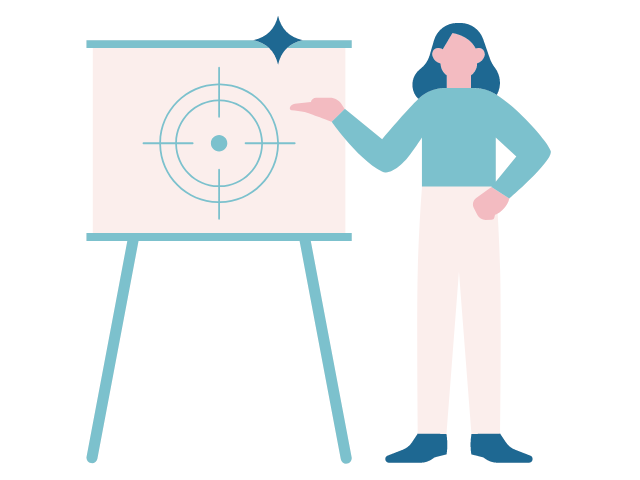
Mayaライセンスの比較
Mayaには用途や契約形態に応じていくつかのライセンス形態があります。代表的なものは以下のとおりです。
| ライセンス種別 | 契約形態 | 価格(税込) | 備考 |
|---|---|---|---|
| Maya(通常版) | サブスク | 年額325,600円 | 標準版 |
| Maya(通常版) | トークン制 | 6トークン/日 ※100トークン:約44,000円~ | 使用頻度が少ない方向け |
| Maya Indie | サブスク | 年額52,800円 | 利用には年収制限あり |
| Maya Creative | トークン制 | 1トークン/日 ※100トークン:約44,000円~ | 一部機能制限あり |
| 体験版 | 無料 | 無料(30日間) | 検証・学習用途のみ |
| 学生・教育機関向け版 | 無料 | 無料(1年間) | Autodesk審査あり |
ライセンスには「サブスク契約」と「トークン制」がある
Mayaのライセンスには、大きく分けて以下の2つの契約形態があります:
- 月額・年額のサブスクリプション契約(Maya通常版・Indie)
- Flex(フレックス)ライセンス:必要な日だけ課金される、いわゆる“従量課金制”モデル
Flexは、あらかじめ「トークン」をまとめて購入しておき、必要な日だけ使ってトークンを消費する仕組みです。トークンは1年間有効で、使わなければコストは発生しません。
【トークンの購入単位】
・100トークン ¥44,000
・500トークン ¥220,000
・カスタム 要見積もり
たとえば通常のMaya通常版をFlexで利用する場合、1日6トークン(約2,640円相当)を消費します。学習や日常的な利用には割高になりやすく、個人ユーザーにはあまり現実的ではありません。
Maya Creativeは「Flex専用」の廉価版Maya
ここで紹介したいのが、Flex専用ライセンスの廉価版Mayaである「Maya Creative」です。
Maya Creativeは、モデリングやアニメーション機能を中心に必要な機能を絞ったライト版で、1日1トークン(約440円相当)で使えるのが最大の特徴です。
以前はスクリプトが使えなかったのですが、現在のCreativeはPythonやMELスクリプトに対応しています(※2025年6月現在)。
ただし、以下のような一部の機能は制限されています:
- Bifrost、nCloth、nHair、XGen などのダイナミクス関連
- ベクターレンダラー、MAYAトゥーンシェーダーなど
- SDKやPyMelなど、開発向けの機能
Creativeの機能詳細はAutodesk公式ページにまとめられているので、気になる方はそちらを参照してみてください。
👉 Maya Creative(Autodesk公式)
参考)1日あたりの利用コスト比較(Flex利用時)
| 製品名 | 1日あたりの消費トークン | 目安コスト | スクリプト | 主な制限 |
|---|---|---|---|---|
| Maya 通常版 | 6 トークン | 約2,640円 | 〇 | なし |
| Maya Creative | 1 トークン | 約440円 | 〇 | ダイナミクス系や開発系に一部制限あり |
こんな人には「Maya Creative」もおすすめ
Maya Indieは「毎日使いたい人」にとってベストな選択肢ですが、
「そこまで頻繁には使わない」「月数回の利用でコストを抑えたい」という方には、Maya Creativeも有力な候補になります。
逆に、日々のスクリプト学習やツール開発を継続したい方、気軽に「ちょっと試す」を日常的にしたい方は、追加コストを気にせず使えるMaya Indieのほうが、安心して継続できると思います。
Maya IndieとCreative、どちらを選ぶべき?
どちらも個人が手を出しやすい価格帯で提供されているMayaのライセンスですが、「学習ペース」と「使用目的」によって最適な選択肢は変わります。
Maya Indieがおすすめの人
👉 Indieなら年額固定・使い放題なので、学習が習慣化しやすく、日常に取り入れやすいのが魅力です。
Maya Creativeがおすすめの人
👉 Creativeは1日単位で440円前後と格安。年間で120日以内の使用であれば、Indieよりコスパが良くなります。
「どのくらいの頻度で」「何の機能を使いたいか」が、IndieとCreativeを選ぶうえでの重要な基準になります。
参考)IndieとCreativeのコスト比較。よりお安い方を赤文字にしています。
年間利用日数120日では同額、121日以上になると、Indieのほうが安くなります。
| 年間利用日数 | Creative(440円×日数) | Indie(年額固定) |
|---|---|---|
| 100日 | ¥44,000 | ¥52,800 |
| 110日 | ¥48,400 | ¥52,800 |
| 120日 | ¥52,800 | ¥52,800 |
| 121日 | ¥53,240 | ¥52,800 |
| 130日 | ¥57,200 | ¥52,800 |
外出先や複数PCで使うときの注意点
実際にIndieを使い始めた際の注意点を補足しておきます。下記にあてはまる方は要チェックです。
- 外出先でMayaを使う予定
- 複数台のPCでMayaを使う予定
✅オンライン接続が必要な場面に注意
Maya起動時に、ライセンス確認のためオンラインにつなぐ必要があります。
オフラインでも起動はしますが、オンラインでのライセンス確認ができない場合は約30分で使えなくなると思われます。
✅複数台インストールOK、同時起動はNG
1ライセンスを契約し複数のPCにMayaをインストールすることは可能です。
ただし、同時に2台以上で起動することはできません。2台目を起動すると、1台に警告ダイアログが表示され、Mayaが自動で終了します。
まとめ
MayaでPythonを学んでみたいと思っても、いちばんの壁は「いつでも自由に使える環境がないこと」だったりします。
そんな中で、Maya Indieはとても心強い選択肢になります。
- 年間固定で追加コストを気にせず使い放題
- 機能は通常版と同じだから、スクリプトやツール制作の学習にぴったり
- ノートPCに入れておけば、外出先やちょっとした空き時間にもサクッと試せる
もちろん、Maya Creativeのように「ときどき使いたい」という人に向いたプランもありますが、「日常的にMayaに触れて、どんどんスキルを伸ばしたい」という方には、いつでも使える安心感のあるIndieがおすすめです。
「家でもMayaを使って学びたいな」「思いついたことをすぐ試したい」
そんな気持ちがあるなら、一度Maya Indieをチェックしてみてくださいね。
無理なく、気軽に、楽しく続けられる環境が整うと、学びもきっとぐんと加速しますよ。
😊 MayaでPythonを学びたい方へ
「ツールを作ってみたいけど、何から始めたらいいんだろう?」そんな方のために、超初心者向けのチュートリアル全10回をまとめました👇
https://kimstation.com/maya-python-summary/
こんなことが、最短で身につきます👇
- Pythonの知識ゼロから始められる
- シンプルなUIつきのツールを自分で書けるようになる
- Mayaコマンドの基礎や、ツールづくりの基本がわかる
「ツールづくりに挑戦したい」という方に向けて、必要最低限の知識だけをしぼってやさしくまとめてます😊ツールを自分で作れるようになると、すごく楽しいですよ~!